图片怎么压缩大小?在数字化时代,图片无处不在,从社交媒体到电子邮件,从网站到应用程序,图像的使用极为广泛。然而,图片文件的大小常常被忽视,尽管它对使用体验和系统性能有着重要的影响。压缩图片的内存大小不仅能提高页面加载速度,还能节省存储空间,优化整体用户体验。对于存储和管理大量图片的情况,如照片库或在线商店,图片的存储需求可能非常庞大。如果不进行压缩,图片文件会占用大量的磁盘空间。通过有效的压缩,能够减少存储需求,降低存储成本,同时使得图片管理更加高效。图片文件越大,传输过程中消耗的带宽也越多。在网站和应用程序中,大量用户同时访问时,这种带宽消耗尤为明显。压缩图片可以减少每个文件的带宽需求,从而降低运营成本,优化用户的下载体验。
相信大部分小伙伴都曾在工作中遇到过图片压缩的操作,压缩方法很多,但是操作简单且压缩效果好的方法却不错,小编认为下面几个方法还是不错的,大家可以试一试。
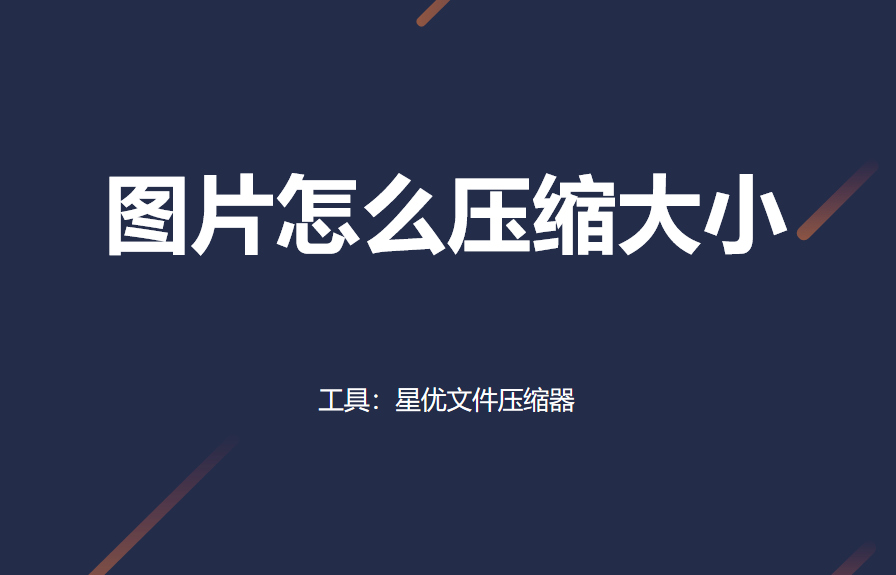
方法一:使用“星优文件压缩器”软件进行图片压缩
软件下载地址:https://www.xingyousoft.com/softcenter/XYCompress
步骤1,这里使用的“星优文件压缩器”软件含有6个文件压缩功能,软件使用前请进行下载安装,安装好后打开使用,随后直接选择其中的【图片压缩】功能选项。
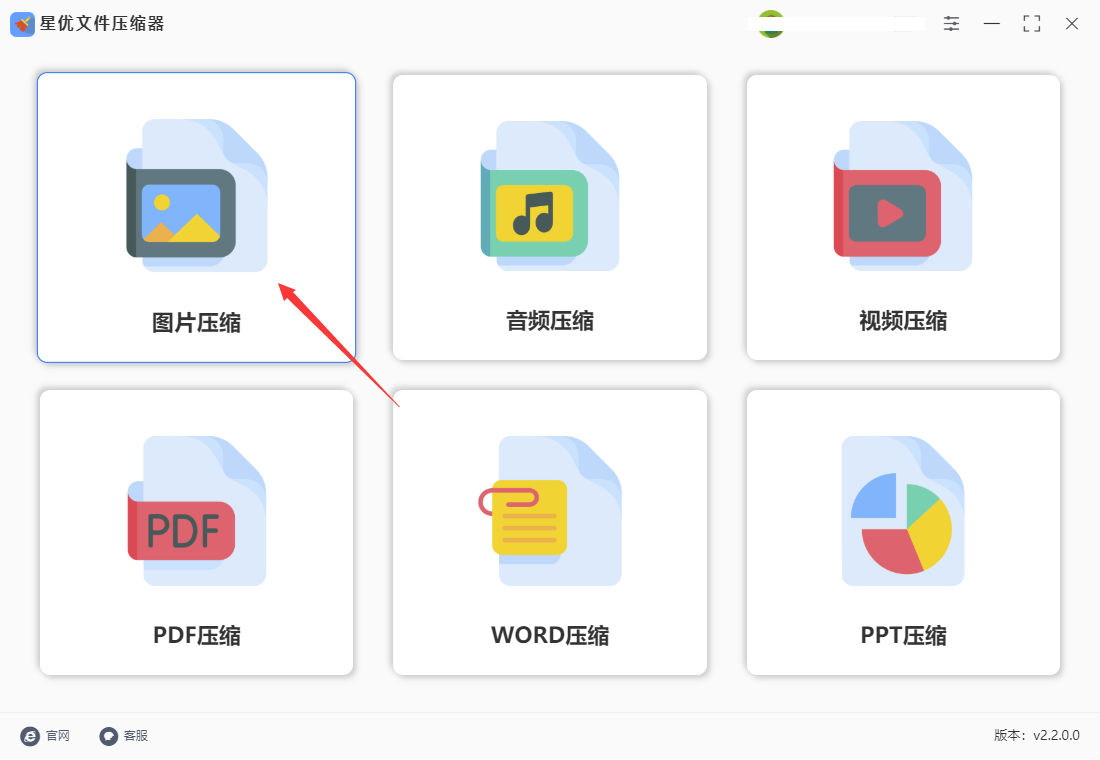
步骤2,来到图片压缩功能页后,点击【添加文件】按钮或者软件中间的图标,随后就可以将需要压缩的图片上传到软件里面,支持图片压缩,这样节省时间,提高效率。
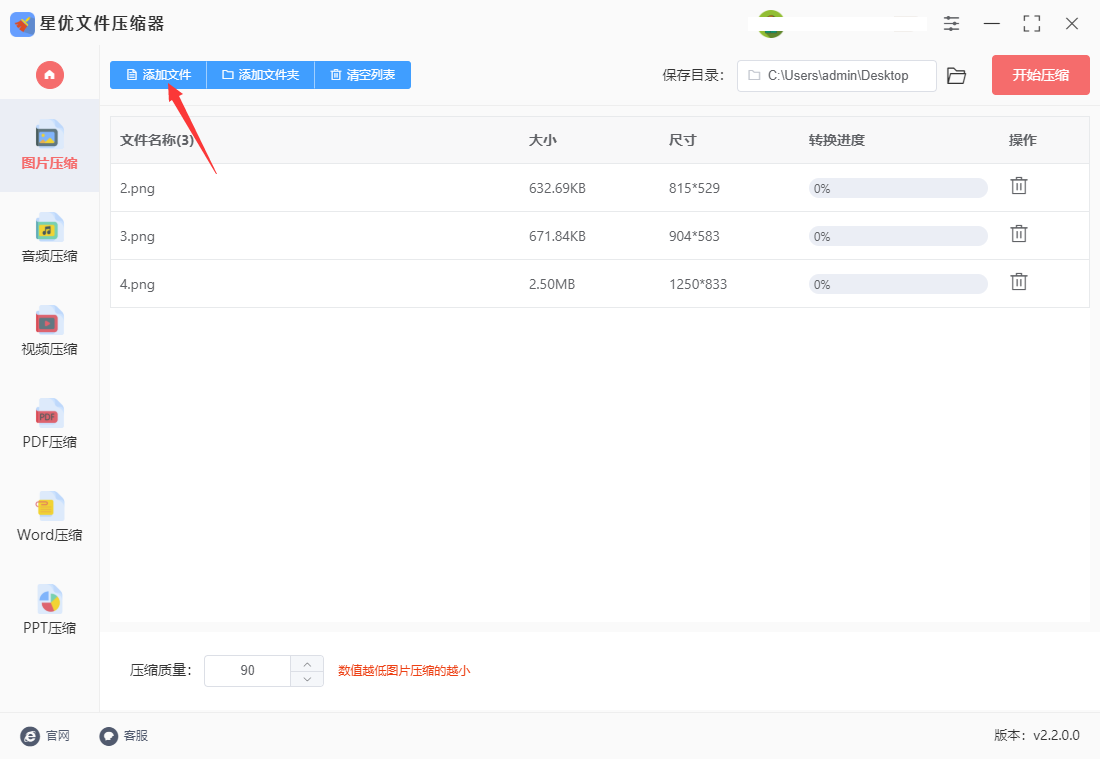
步骤3,只需要进行一个设置,那就是在下方设置压缩质量,质量值越低代表图片会被压缩得越小,不过建议大家数值不要低于30,否则压缩后的图片可能会模糊。
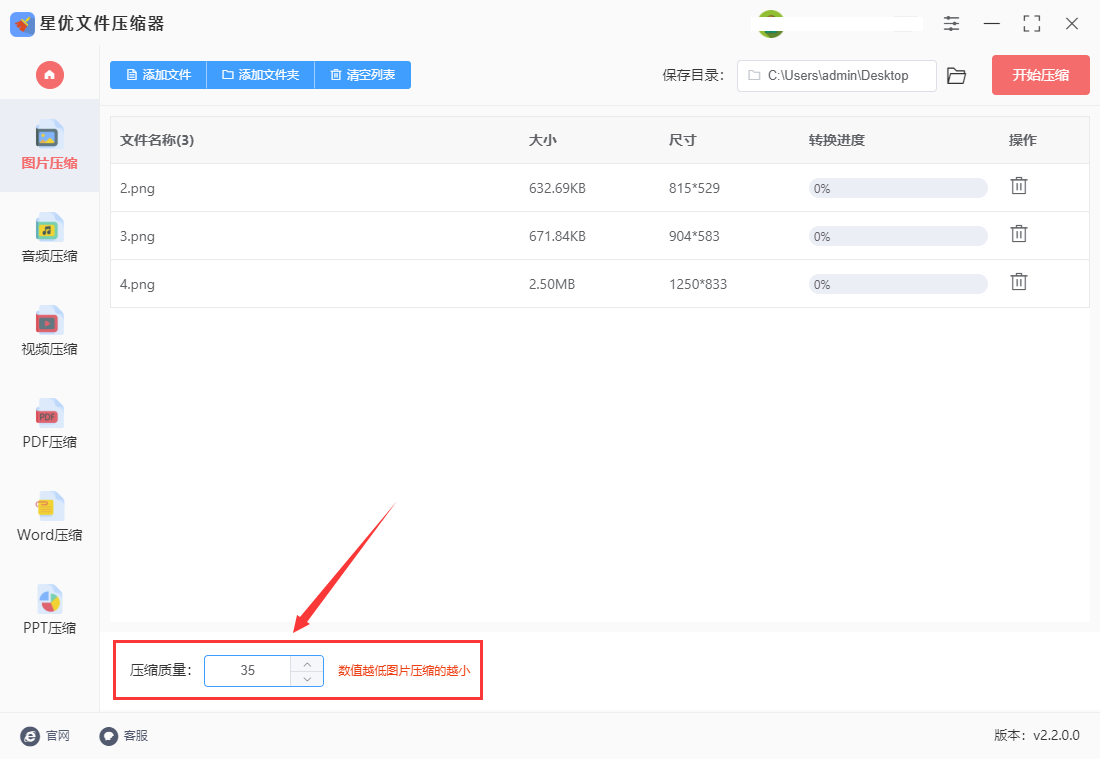
步骤4,最后点击【开始压缩】按钮启动软件,图片压缩比较快,压缩借助后软件还会帮助我们打开输出文件夹,这样我们就可以在第一时间内查看到压缩后的图片。
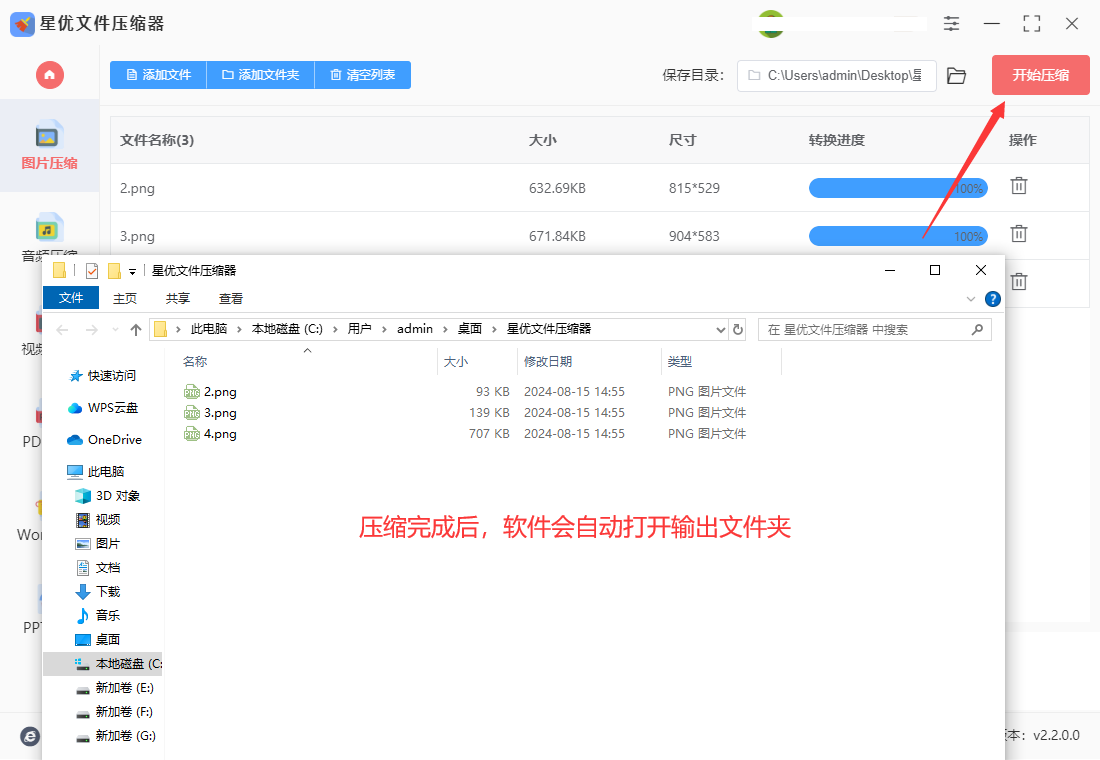
步骤5,从下面的对比图可以看出,压缩后的图片要比压缩前的图片小了不少,从而这个压缩方法使用正确。
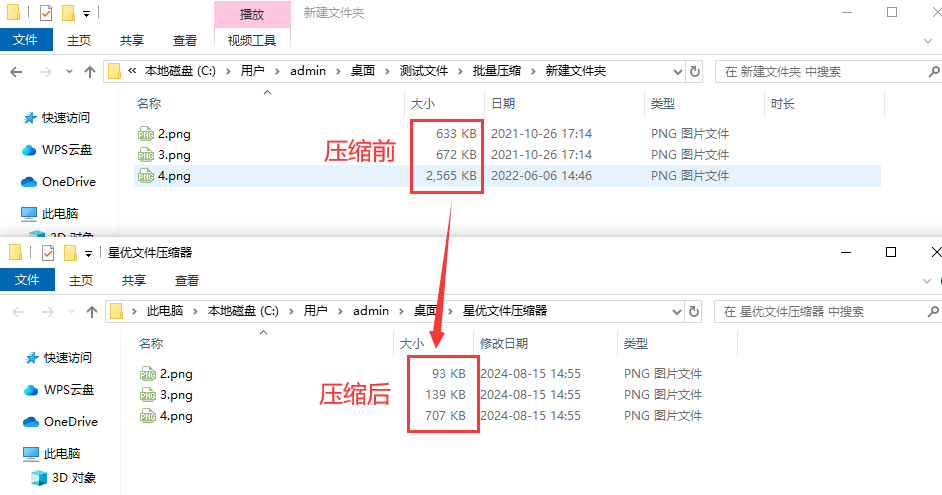
方法二:使用“星优图片处理大师”软件进行图片压缩
步骤1,本方法使用的“星优图片处理大师”是一个专业的图片处理软件,因此包含了图片压缩功能,请大家在使用前将这个软件安装好,随后打开使用,并且在左侧列表中找到【图片压缩】功能选项,点击此功能进入下一步。
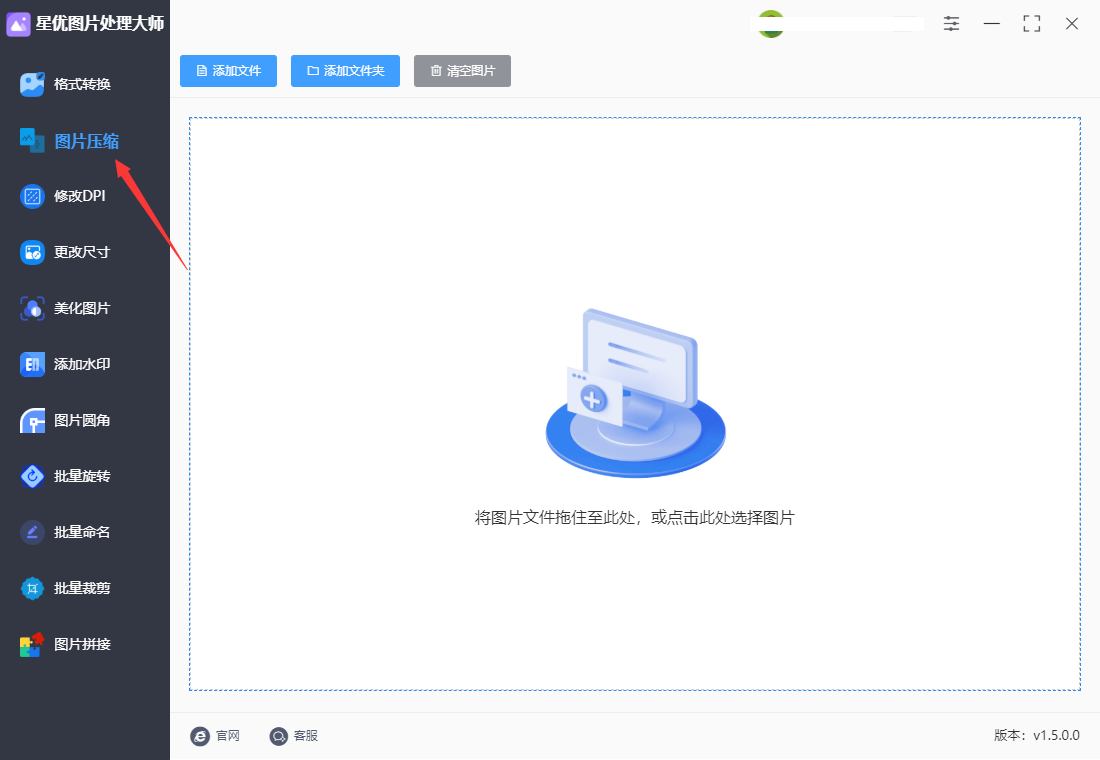
步骤2,准备好需要压缩的图片,随后通过点击左上角【添加文件】按钮或者使用文件拖拽的方式,将准备的图片添加到软件里,此功能支持文件批量压缩,这样可以同时压缩多张图片。
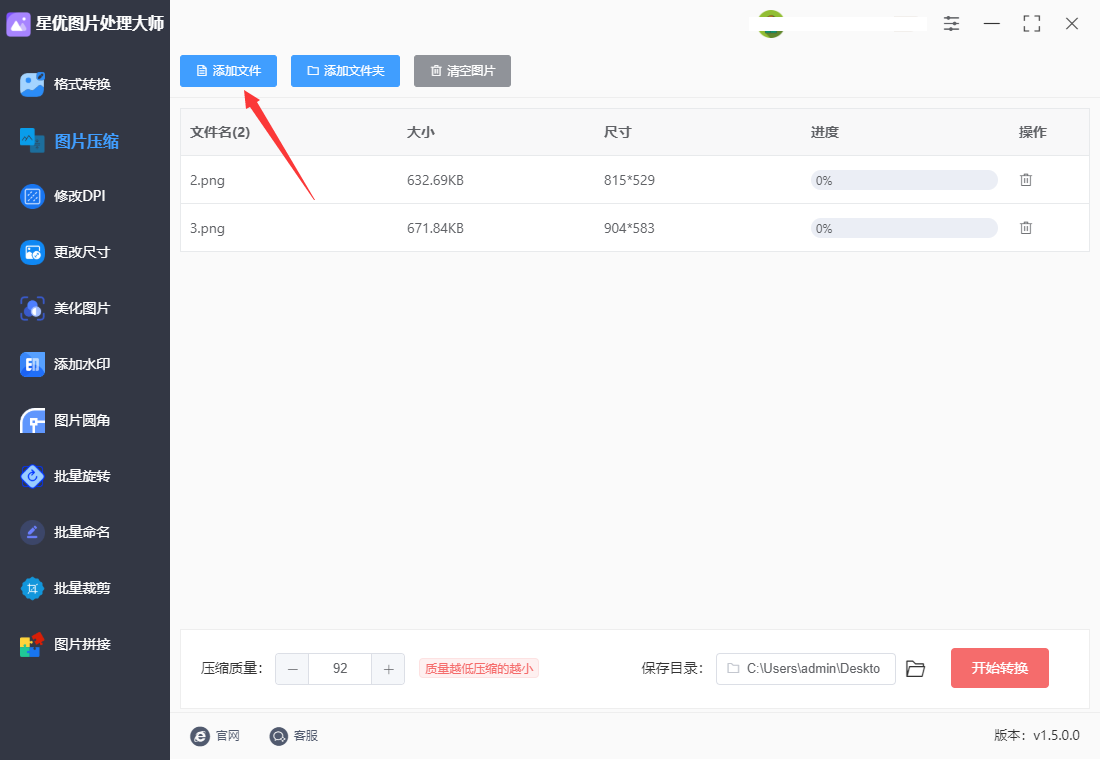
步骤3,进行两个设置吗,其实是设置压缩质量,数字越低代表图片会被压缩得越小;另一个设置是保存目录,指定一个文件夹,用来保存压缩后的pdf文件。
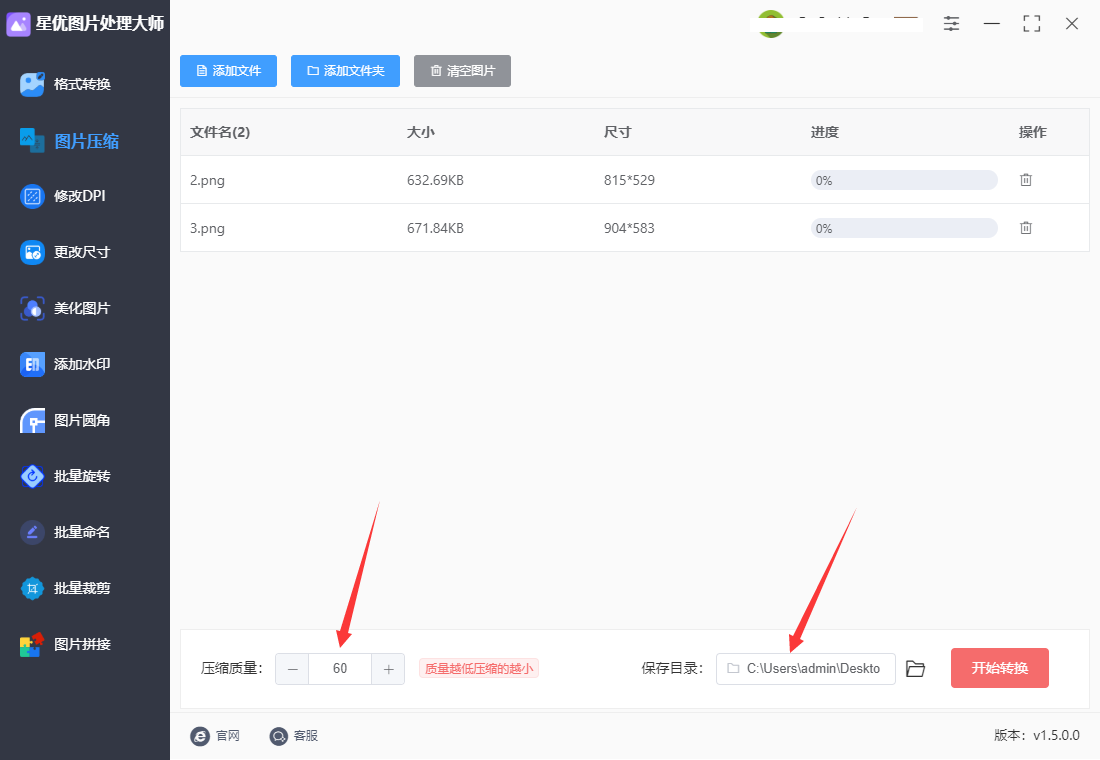
步骤4,点击软件右下角红色按钮正式启动压缩程序,压缩结束后软件会自动弹出保存文件夹,便于大家第一时间查看压缩后的pdf文件。
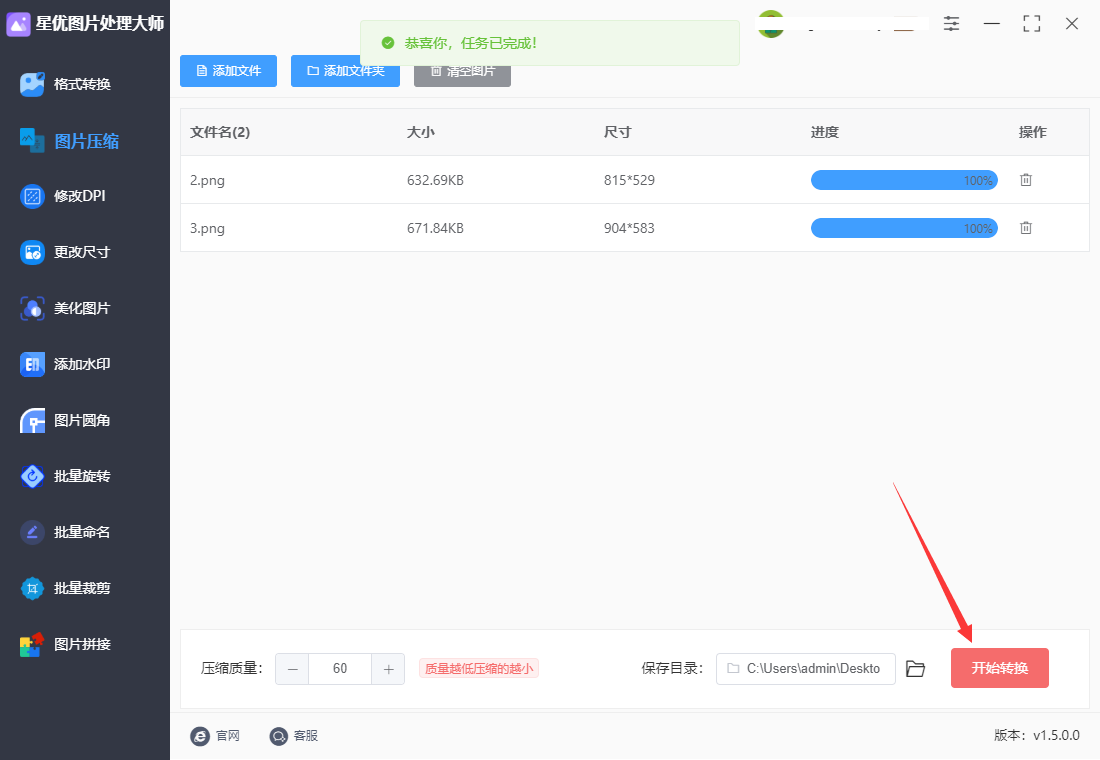
步骤5,我们对结果效果进行检查,从下图可以看出,压缩后的图片确实小了很多,证明此压缩方法有效。
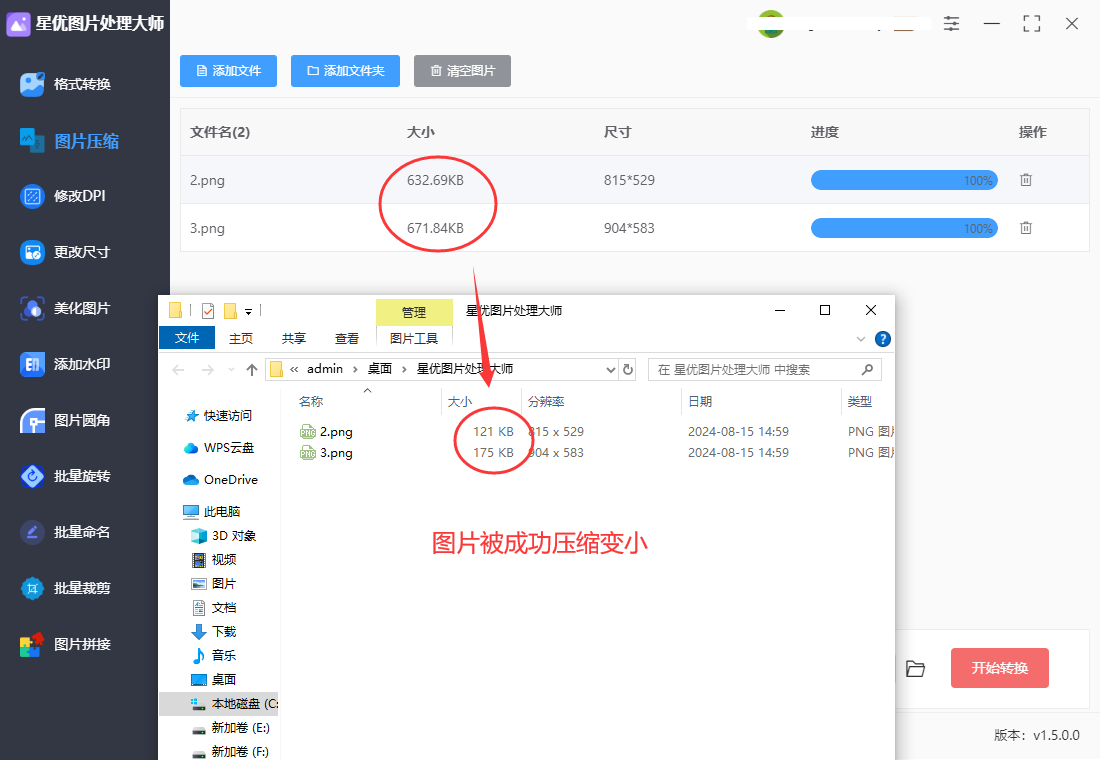
方法三:使用记灵工具进行图片压缩
步骤1,因为这是一个在线工具,所以请大家在电脑浏览器中将此工具网站找到并打开使用,随后我们点击网站上方的“图片”处理文字按钮。
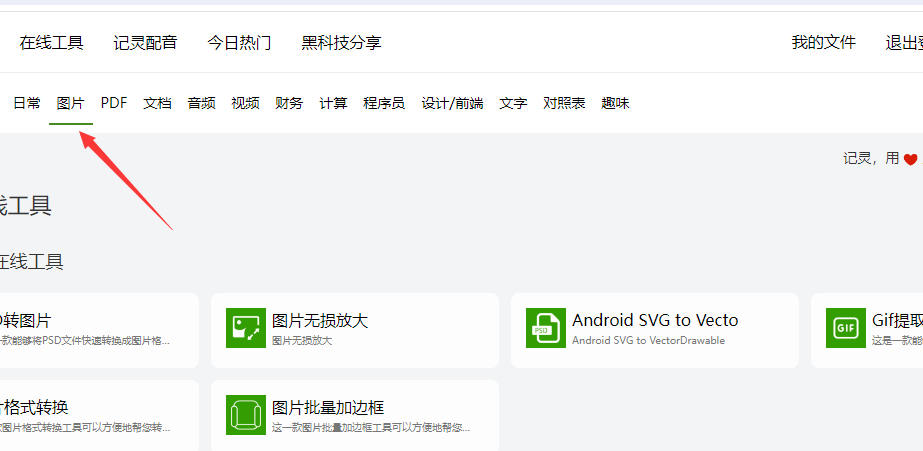
步骤2,随后页面发生变化,可以看到非常多的图片处理功能,本次请你点击其中的【图片压缩】功能。图片压缩工具可以通过压缩图片文件大小,降低图片质量损失的程度,减小图片占用空间,提高网页加载速度,同时也可以节省网络流量和存储成本。
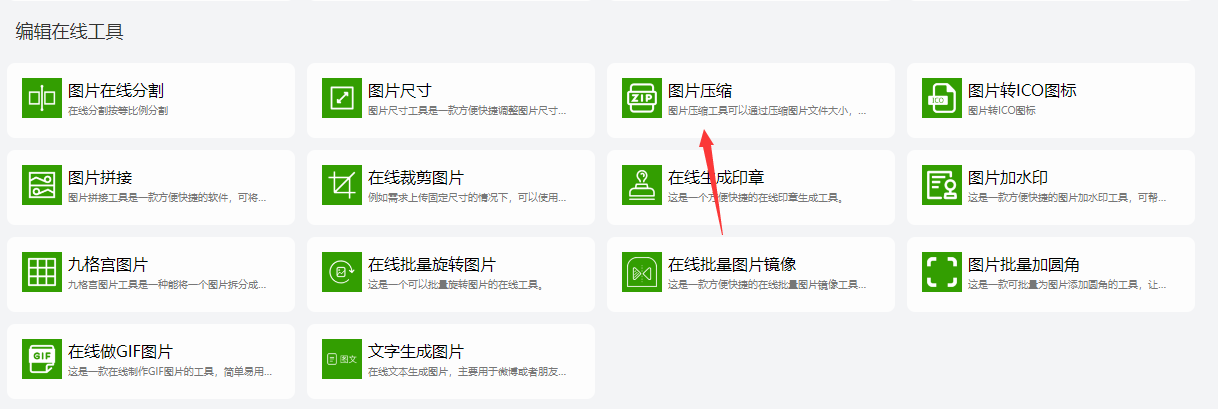
步骤3,点击绿色方框中的“选择图片”白色按钮,随后将准备压缩的图片上传到工具网站里面。
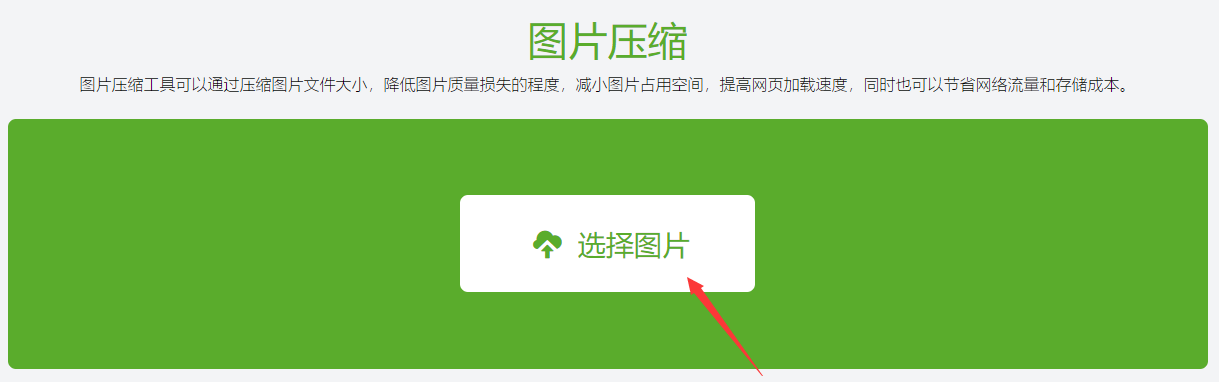
步骤4,随后下面设置压缩比例,比例越高那么图片会被压缩得越小,大家根据自己的实际情况进行设置,设置结束后点击“确认压缩图片”绿色按键,正式启动图片压缩程序。压缩完成后,压缩变小后的图片被自动下载都电脑本地。
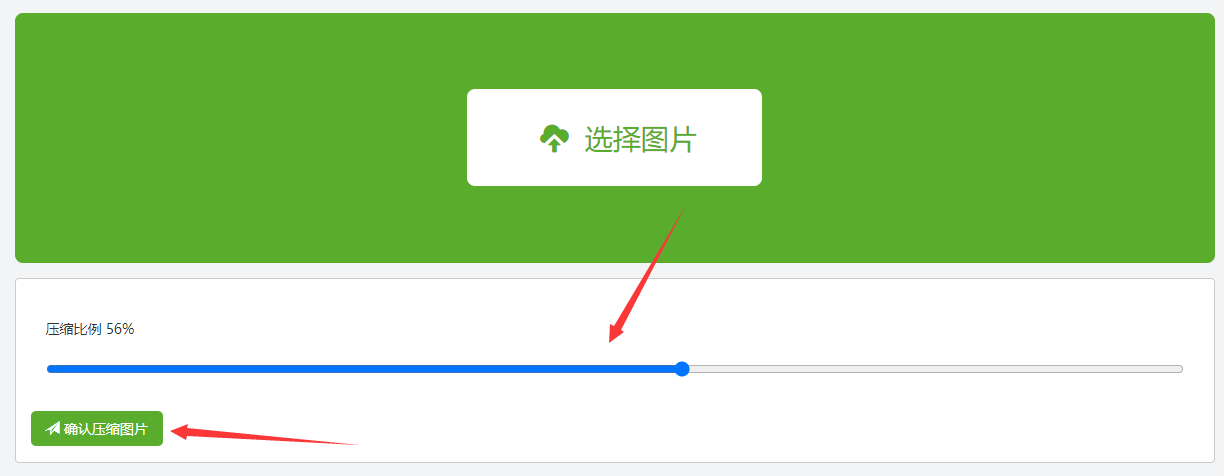
方法四:使用ImageOptim进行图片压缩
ImageOptim是一款专为 macOS 设计的图像压缩和优化工具。它可以有效减少图像文件的大小,同时保持较高的图像质量,从而提高网页加载速度,节省存储空间,以及便于文件共享。使用ImageOptim压缩图片的操作步骤如下:
1. 下载和安装
下载:访问ImageOptim官网 下载最新版本的 ImageOptim。
安装:将下载的 .dmg 文件拖放到应用程序文件夹中完成安装。
2. 启动 ImageOptim
打开应用:在 “应用程序” 文件夹中找到ImageOptim并双击启动。
3. 压缩图片
① 添加图片:
拖放文件:将图片文件拖放到ImageOptim窗口中。你也可以点击ImageOptim窗口左上角的 “添加图片” 按钮来选择文件。
批量处理:可以同时添加多个图片文件,ImageOptim 会自动进行批量压缩。
② 调整设置(可选):
打开设置:点击 “ImageOptim” 菜单,选择 “Preferences” 以调整压缩设置。
选择格式和质量:在 “Preferences” 中,你可以设置不同格式的压缩选项,比如 JPEG、PNG 的压缩级别等。
③ 开始压缩:
自动压缩:添加图片后,ImageOptim 会自动开始压缩过程。进度条会显示压缩进度。
查看结果:压缩完成后,原始文件将被替换为压缩后的版本,文件大小会显著减小。
4. 保存和退出
检查文件:确保压缩后的图片满足你的需求。
关闭应用:完成压缩后,你可以关闭 ImageOptim。
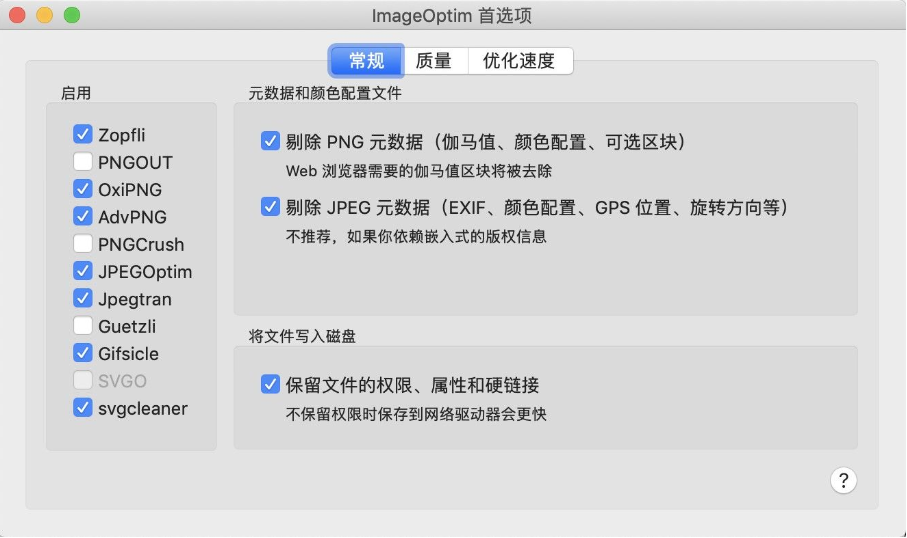
方法五:使用GINP软件进行图片压缩
使用 GIMP(GNU Image Manipulation Program)来压缩图片大小是一种常见的方法。下面是详细的步骤,帮助你有效地减小图片文件大小:
1. 安装 GIMP
如果你还没有安装 GIMP,可以从GINP官网 下载并安装它。
2. 打开图片
启动GINP软件。
从菜单栏中选择 “文件” > “打开”,然后选择你要压缩的图片文件。
3. 调整图片尺寸
如果你想通过调整图片的尺寸来减少文件大小,可以按照以下步骤进行:
在菜单栏中选择 “图像” > “缩放图像”。
在弹出的对话框中,你可以设置新的 “宽度” 和 “高度”。确保 “锁定比例” 图标(链条图标)处于锁定状态,这样修改一个尺寸时另一个尺寸会自动调整。
点击 “缩放” 按钮应用尺寸更改。
4. 调整图片质量
调整图片质量是减少文件大小的另一种有效方法。以下是如何压缩 JPEG 文件的质量:
从菜单栏中选择 “文件” > “导出为”。
在弹出的对话框中选择文件类型。例如,选择 “JPEG 图像” 格式,然后点击 “导出” 按钮。
在 “导出图像为 JPEG” 对话框中,你会看到一个 “质量” 滑块。拖动滑块可以调整图片的质量。较低的质量会导致更小的文件大小,但可能会影响图片的视觉效果。
可以选择 “优化” 选项,以进一步减小文件大小。
点击 “导出” 完成保存。
5. 使用 Web 专用格式
你还可以使用 Web 专用格式来压缩图片,尤其是 PNG 和 JPEG 格式:
从菜单栏中选择 “文件” > “导出为”。
选择文件类型(如 “PNG 图像” 或 “JPEG 图像”),然后点击 “导出”。
在 “导出图像” 对话框中,你可以设置额外的压缩选项:
对于 PNG 文件,可以选择 “压缩级别”(0-9)来调整压缩率。较高的压缩级别会减少文件大小。
对于 JPEG 文件,可以调整 “质量” 滑块,选择合适的压缩级别以平衡文件大小和图片质量。
点击 “导出” 完成保存。
6. 清理图像
有时,图片中包含的额外数据(如图层信息)会增加文件大小。如果你不需要这些数据,可以在导出之前进行清理:
确保所有不需要的图层已被合并。在菜单栏中选择 “图层” > “合并图层” 或 “扁平化图像”。
导出之前检查是否去除了不必要的图层和数据。
7. 保存
完成所有调整后,确保你保存了压缩后的图片。如果你使用 “导出” 选项,GIMP 将会将图片保存到指定的格式和位置。
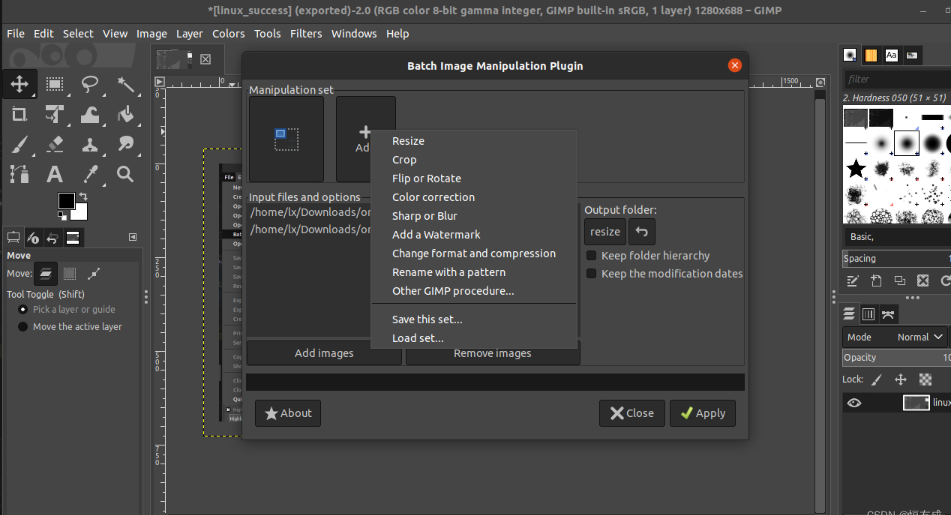
方法六:使用小船图片处理器进行图片压缩
一、准备阶段
打开软件:首先,确保你已经成功安装了小船图片处理器,并在电脑上运行该软件。
二、添加图片
选择功能:在软件界面的左边找到“压缩图片”这个功能图标,点击之后进入到压缩图片的界面。
添加文件:
1:点击界面上方的“添加文件”选项,然后从弹出的文件选择对话框中,选中你想要压缩的图片,最后点击“打开”按钮将图片添加到软件中。
2:你也可以直接将需要压缩的图片拖拽到软件界面中的指定区域(如虚线框内),软件会自动识别并添加这些图片。
三、设置压缩参数
调整压缩效果级别:在软件界面中,找到“效果级别”这个选项。这个选项通常用于设置压缩图片的强度。你可以通过点击并拖动滑块来调整效果级别,从而在压缩率和图片质量之间找到平衡点。同时,你可以在“预计大小”中看到调整效果级别后,图片预计的压缩大小,这可以作为你调整压缩强度的参考。
四、选择输出目录
设置输出路径:点击界面中的“输出目录”选项,然后点击其右边的三点按钮(或类似按钮),以打开文件保存路径选择页面。在这个页面中,选择一个你希望保存压缩后图片的文件夹,并点击“选择文件夹”按钮确认。
五、开始压缩
批量转换:所有设置完成后,点击界面右上角的“批量转换”按钮(或类似名称的按钮),软件将开始按照你设置的参数压缩图片。压缩过程可能需要一些时间,具体取决于你的图片大小和电脑性能。
六、查看结果
导出成功:压缩完成后,软件界面上通常会出现一个提示窗口,告诉你压缩已经成功完成。你可以点击窗口中的“前往导出文件位置”按钮(或类似按钮),直接跳转到保存压缩后图片的文件夹中查看结果。
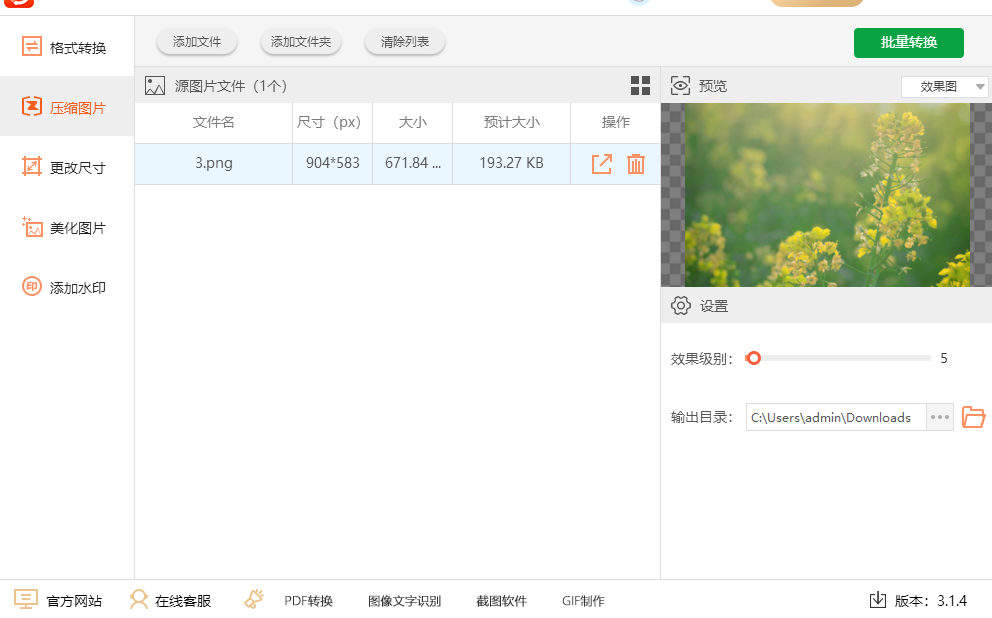
压缩图片内存大小的好处是多方面的。首先,它能够有效节省存储空间。对于个人用户而言,这意味着可以存储更多的照片和图像;对于企业而言,则能显著降低存储成本。其次,压缩图片可以加快网页加载速度,提升用户体验。在网速有限的情况下,过大的图片会导致网页加载缓慢,影响用户浏览。此外,压缩图片还有助于减少传输时间,特别是在需要通过网络发送大量图片时,这一点尤为重要。要实现图片内存的压缩,我们可以借助各种图片编辑软件或在线工具。这些工具通常提供多种压缩选项,允许用户在保持图片质量的同时减小其内存大小。所以上面小编为大家找到了几个不错的“图片怎么压缩大小?”方法,方法清晰简单,相信对大家是有帮助的。





















 307
307

 被折叠的 条评论
为什么被折叠?
被折叠的 条评论
为什么被折叠?








